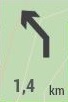Mappe
Mappe libere OSM oppure CTR aggiornate al 1 Giugno 2025 per le seguenti aree:
Italia:
Italy_2025Q3: Mappa Completa: Emilia-Romagna - Friuli-Venezia-Giulia - Trentino-Alto-Adige - Veneto - Val d'Aosta - Piemonte - Lombardia - Liguria - Toscana - Marche - Umbria - Abruzzo - Lazio - Vaticano - Campania - Basilicata - Puglia - Molise - Calabria - Sicilia - Sardegna - Isole Minori - San Marino.
Italy_Srtm: Curve di livello SRTM di tutta l' Italia da sovrapporre alle Mappe.
CTR 1-5K 1-10K Carte Tecniche Regionali in formato Raster .Ecw + .Map compatibili con Land - Globalmapper - Oziexplorer:
Emilia-Romagna - Friuli-Venezia-Giulia - Trentino-Alto-Adige - Veneto - Val d'Aosta - Piemonte - Lombardia - Liguria - Toscana - Marche - Umbria - Abruzzo - Lazio - Campania - Basilicata - Puglia - Molise - Calabria - Sicilia - Sardegna. Leggere Nota a Fondo Pagina *
Svizzera:
Switzerland_2025Q1: Mappa Completa: Argovia - Appenzello Int. - Appenzello Est. - Basilea - Berna - Friburgo - Ginevra - Glarona - Grigioni - Giura - Lucerna - Neuchâtel - Nidvaldo - Obvaldo - Sciaffusa - Svitto - Soletta - San Gallo - Turgovia - Ticino - Uri - Vallese - Vaud - Zugo - Zurigo - Liechtenstein.
Austria:
Austria_2025Q1: Mappa Completa: Burgenland - Stiria - Carinzia - Tirolo - Vorarlberg - Salzburgerland - Oberösterreich - Niederösterreich - Landër di Vienna.
Slovenia:
Slovenia_2025Q1: Mappa Completa: Alta Carniola - Carniola Interna-Carso - Carinzia - Goriziano - Litorale Carso - Oltredrava - Murania - Oltresava Inferiore - Savinia - Slovenia Centrale - Slovenia Sudorientale - Sava Centrale.
Francia:
France_2025Q2: Mappa Completa: Alsazia - Auvergne - Borgogna - Champagne-Ardenne - Corsica - Francia Contea - Ile De France - Linguadoca-Rossiglione - Pas De Calais - Picardia - Alpi Provenzali - Provenza - Costa Azzurra - Rodano Alpi - Aquitania - Bassa Normandia - Bretagna - Centre - Alta Normandia - Limosino - Midi-Pirenei - Paesi della Loira - Poitou-Charentes.
Spagna:
Spain_2025Q1: Mappa Completa: Andalusia - Aragona - Asturie - Isole Baleari - Isole Canarie - Cantabria - Castiglia-La Mancha - Castiglia e León - Catalogna - Comunità Valenciana - Estremadura - Galizia - La Rioja - Comunità di Madrid - Regione di Murcia - Navarra - Paesi Baschi.
Portogallo:
Portugal_2025Q1: Mappa Completa: Alentejo - Algarve - Centro - Lisbona - Nord - Isole Azzorre - Madera.
Germania:
Germany_2025Q2: Mappa Completa: Berlino - Brandemburgo - Brema - Amburgo - Mecklenburg-Vorpommern - Niedersachsen - Nordrhein-Westfalen - Sachsen - Schleswig-Holstein - Baden-Wuerttemberg - Bayern - Hessen - Rheinland - Saarland - Thueringen.
Danimarca:
Denmark_2025Q1: Mappa Completa: Hovedstaden - Jutland Centrale - Jutland Settentrionale - Selandia - Danimarca Meridionale.
Norvegia:
Norway_2025Q1: Mappa Completa: Sørlandet - Østlandet - Vestlandet - Trøndelag - Nord-Norge.
-
Collegate il vostro Navigatore Twonav al vostro PC. Compare la finestra di Windows con il contenuto del vostro navigatore. Andate a copiare le mappe scaricate da questa pagina (dopo averle scompattate da .zip), dentro la cartella Maps, quindi scollegate il navigatore dal Pc e avviatelo. Una volta avviato il navigatore, andate a selezionare, dal menu delle carte, la mappa con il nome che volete caricare ad esmpio NomeMappa.mpvf e la mappa sarà correttamente caricata.
-
Le mappe OSM sono "Trasparenti" perchè vettoriali, vi consiglio di caricare al di sotto di esse le mappe .rmap Raster della vostra zona, così avrete la cartina geografica sotto che vi darà delle informazioni e la OSM sopra per completare le informazioni mancanti della vostra zona. Caricate prima le vostre .rmap raster con all' interno la Cartina o Mappa della vostra zona e per ultima la OSM in formato .mpvf se usate mappe come le mie oppure .vmap che sono quelle che si comprano sul sito Twonav. (potete prendere le mie mappe e rinominarle .vmap se vi piace di più funzioneranno comunque).
-
Il software TwoNav integrato nel tuo dispositivo ti consente di calcolare automaticamente il percorso verso la tua destinazione in base alle informazioni della mappa che hai caricato. Se è vero che la navigazione stradale tende a offrire sempre questo calcolo automatico del percorso, avere questa funzione per le tue uscite in montagna è una caratteristica molto più esclusiva. TwoNav lo rende possibile, e molto semplice.
-
Spiegheremo come: Quando si seleziona una destinazione, se Autoroute non è disponibile, perchè non attivata per quel profilo che interessa noi ESCURSIONISMO o MOUNTAIN BIKE, una volta connessi ai satelliti, TwoNav mostrerà solo una linea retta dalla posizione dove vi trovate alla destinazione. Ma quando attivi Autoroute, il percorso più veloce verrà calcolato utilizzando i percorsi sulla mappa.
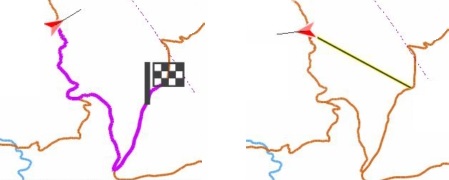
-
Inoltre, i percorsi calcolati automaticamente offrono preziose informazioni sul percorso, come ad esempio: La distanza rimanente alla destinazione.
-
Tutte le informazioni sulle svolte da compiere durante il viaggio, sia sulla mappa che sul pannello “Prossimo evento”.
-
Per fare in modo che l'App TwoNav per Smarthphone oppure per i dispositivi Gps Twonav calcolino automaticamente la rotta, sono necessarie solo tre cose:
-
1) Una mappa percorribile OSM .mpvf .vmap e sempre da Acquistare, le mappe Tom Tom (su quest' ultime funziona anche la ricerca per indirizzo).
-
2) L' Attivazione della funzione "Autoroute"
-
3) La Selezione di una "Destinazione".
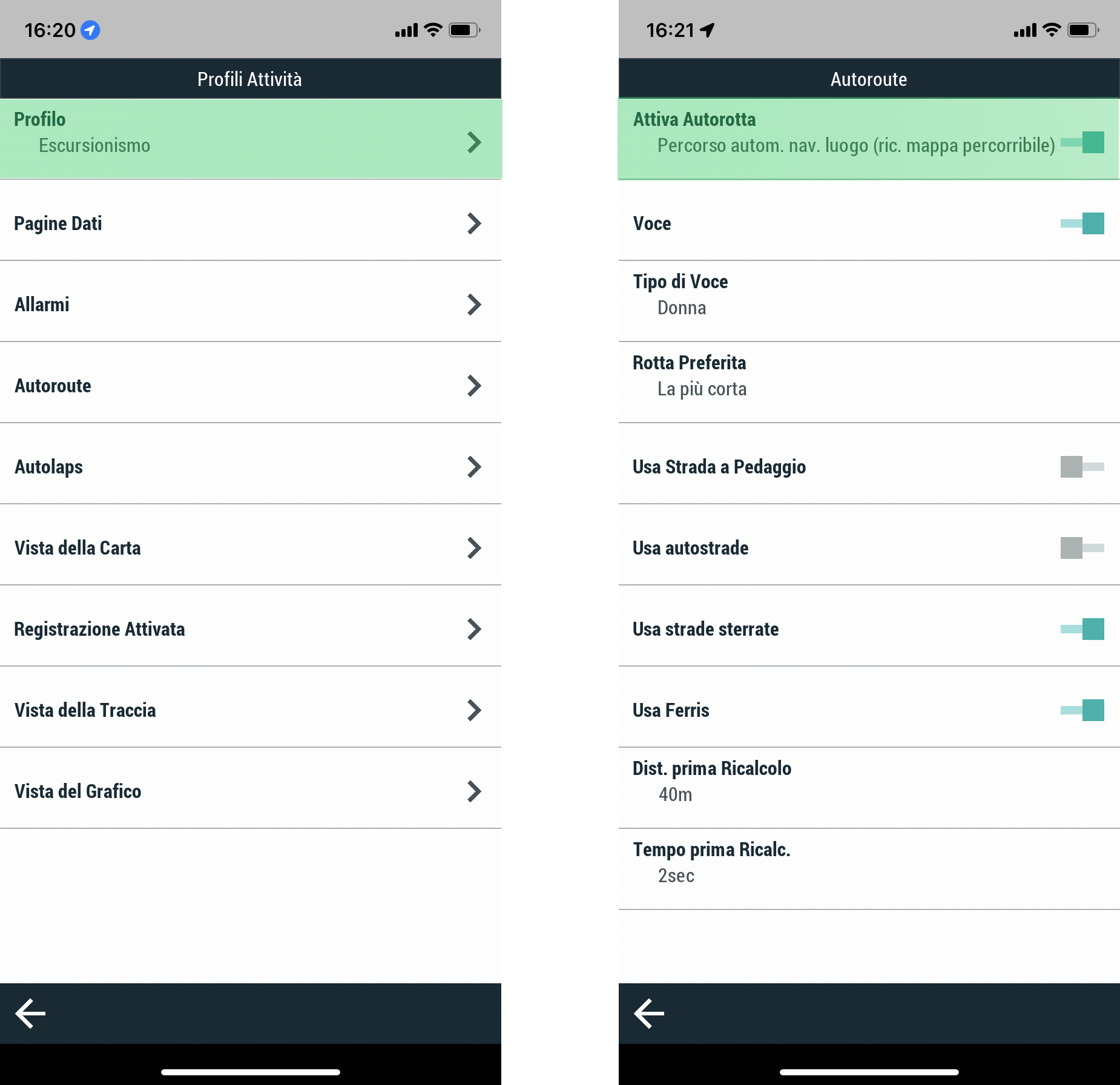
-
Attivare la funzione “Autoroute” da "Impostazioni --> Profilo Attività e impostate il vostro profilo Escursismo o Mountain Bike e poi nel Menu "Autorotta" (In Italiano) e attivate Autorotta.
-
Nota: l'opzione Autoroute è attivata per impostazione predefinita nei profili Auto e Bici da strada, ma deve essere attivata manualmente in altri profili.
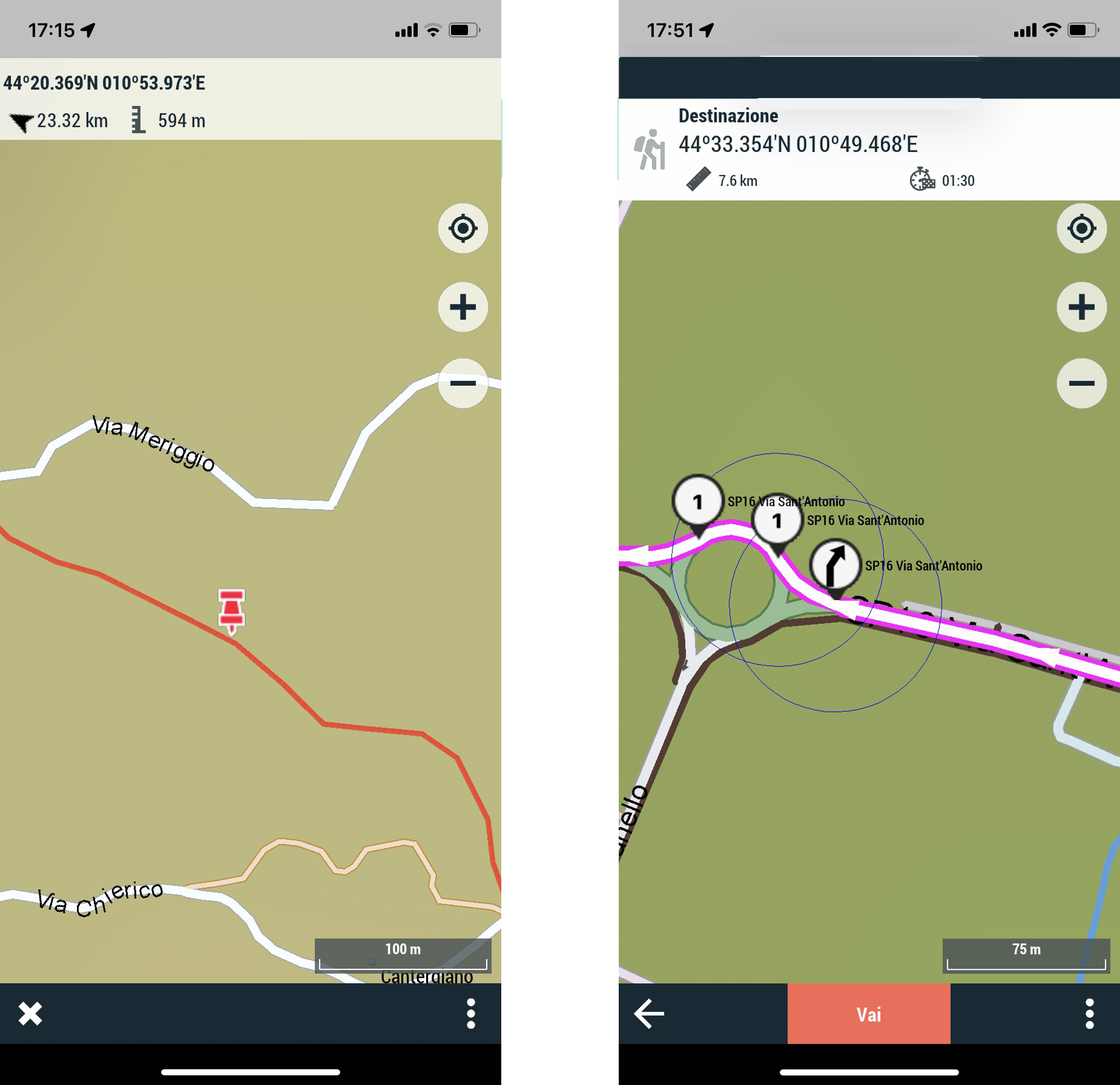
-
Le OSM che trovi qui, sia quelle che puoi Acquistare dal sito TwoNav, non funzionano come quelle della TomTom per Twonav o come Google Maps che potete usare come nel navigatore della macchina inserendo Nazione --> Comune --> Indirizzo e il navigatore vi porta comodamente all' arrivo. L' Autorouting delle OSM funziona così: una volta connessi perfettamente ai satelliti, andate spostandovi con le dita sullo schermo in una zona non troppo distante da dove vi trovate, max 20 Km di distanza, tenedo premuto con un dito create un Waypoint e dal menù in basso sciegliete la voce Naviga Qui.. e magicamente si crea un itinerario per arrivare al punto desiderato con anche le indicazioni di svolta etc... Possono crearsi degli errori...riprovate qualche metro piu in la, non ci sono solo strade ma sentieri, piste ciclabili che il navigatore deve elaborare. Non cercate per fare un esempio di andare da Milano a Ginevra, perchè la partenza e l'arrivo devono essere contenuti nella stessa mappa, e soprattutto grandi distanze comportano lunghi calcoli da parte del navigatore. Lo scopo di utilizzo dell' Autorouting è quello di tirarci fuori dai guai, se non conosciamo una zona e non abbiamo la traccia per orientarci. il sito Twonav riassume quanto appena detto dichiarando "Dalla versione 14Q1, le carte OSM sono instradabili ma non consentono la ricerca per indicazioni", che è quello che vi ho appena spiegato.
-
Nelle mie mappe OSM e in quelle acquistabili dal sito twonav è possibile utilizzare l' utilissima funzione Fastrack nella creazione di una Traccia che riduce notevolmente i tempi di Redazione di un "uscita" a piedi o in Bicicletta. Vi Rimando al Video Tutorial di Twonav che sicuramente sarà molto esaustivo.
-
Mappe Create Con Land 8.9.6 per PC e testate con Navigatore Twonav Cross e con App Twonav per Iphone.
-
Nota Soluzione con creaazione di RMAP di piccole dimensioni con Globalmapper* Se volete utilizzare le CTR sul vostro navigatore Twonav dovrete salvare i files in formato .Rmap con Land con una perdita di qualità accettabile. Non l' ho fatto direttamente per poter permettere l'utilizzo delle mappe anche ad utenti che non utilizzano sistemi Twonav. I file .Rmap devono avere dimensioni inferiori ai 2 GB per adattarsi a TwoNav per Android e Iphone. Quindi l'unica scelta che abbiamo sembra essere quella dividere il file .Ecw in varie Parti. La soluzione più facile consiste nel caricare il file Ecw della CTR in Globalmapper quindi utilizzare dal menu File --> Esporta Raster / Image Fromat --> Esporta ECW per esportarlo in nuovi file ECW più piccoli. Utilizza la scheda Tiling della finestra di dialogo di esportazione ECW per impostare i valori 2 righe e 2 colonne, per dividere in 4 parti un ecw. Ovviamente ciascuna parte ottenuta andrà convertita in .Rmap con Land. Bisogna fare dei tentativi fino ad ottenere .Rmap inferiori a 2 GB. Può essere necessario dividere la mappa in 2x2=4 parti 3x3=9 parti 4x4=16 parti e così via a seconda delle esigenze (Bisognerebbe creare parti che siano grandi al massimo 40x40 Km per avere delle dimensioni gestibili e abbastanza leggere).
Per Mappe Free di altri paesi TwoNav-gps.de
 Ti prego di considerare il mio lavoro. Dona 2 Euro
Ti prego di considerare il mio lavoro. Dona 2 Euro